ps糖水色调效果怎么做_唯美糖水色调效果图调色教程
教程之家
软件教程
在Photoshop中创造糖水色调效果,首先要选择一张适合的照片,最好是色彩丰富且光线柔和的。接下来,使用“曲线”调整工具轻微提高整体亮度,为照片带来更加明亮的感觉。然后,进入“色彩平衡”调整,增加柔和的粉色或橙色调,以营造温馨、梦幻的氛围。在“选择性颜色”调整中,可以细致地调整特定颜色区域,比如增强蓝色和绿色的饱和度,使画面更加生动。
通过在“滤镜”菜单中使用“高斯模糊”等工具,可以给图像增加一层轻微的柔焦效果,增强糖水色调的梦幻感。整个过程中,细心调整每一步骤,确保最终效果既符合糖水色调的特点,又保持了照片的自然美感。
ps糖水色调效果图调色方法步骤
效果图:

素材:

操作步骤:
步骤1:分析原图。这是一张美女特写,根据糖水色调的特点,将人物皮肤做磨皮处理,色调偏向于青色。

步骤2:用动作进行磨皮。(点击此处下载磨皮动作.atn)执行窗口\ 动作,单击【动作】面板右上角的三角按钮,选择【载入动作】。
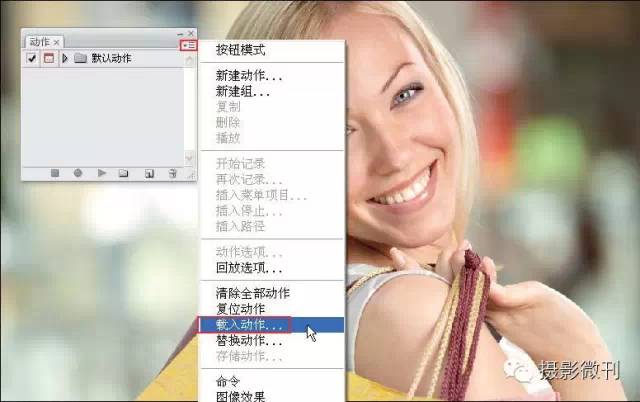
步骤3:在弹出的对话框中,选择相应路径,单击【载入】按钮。

步骤4:单击【播放】按钮,即开始磨皮动作。
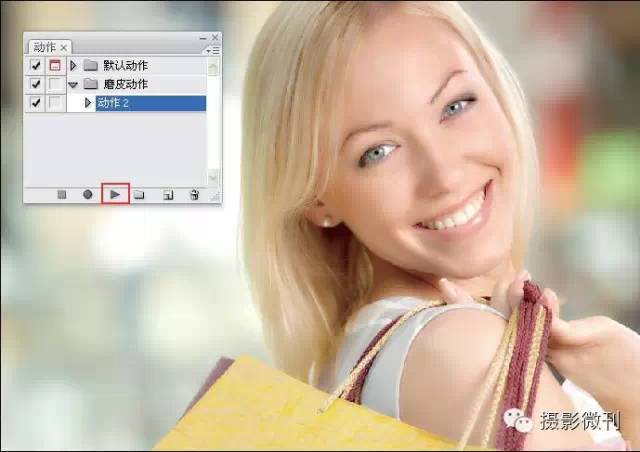
步骤5:调出糖水色调。执行图像\ 模式\Lab。

步骤6:单击【拼合】按钮。
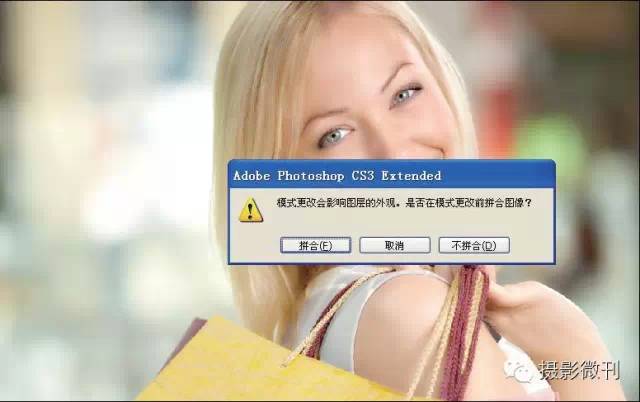
步骤7:执行窗口\ 通道,单击a 通道,按Crtl+A 键,全选,按Ctrl+C 键,复制a 通道。

步骤8:单击b 通道,按Ctrl+V 键,粘贴a 通道。
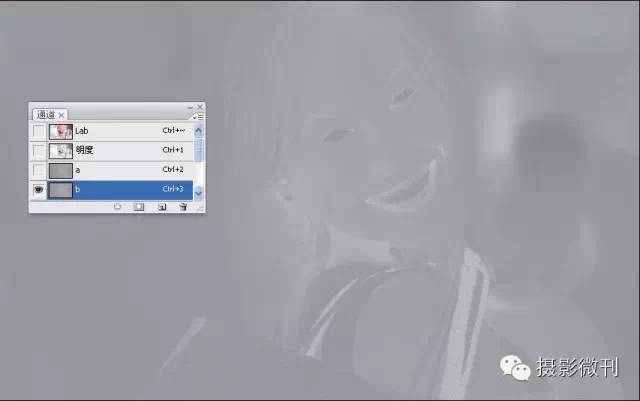
步骤9:单击Lab 通道缩览图,即可看到效果,糖水色调的效果已经基本出来了。

步骤10:微调照片色调。单击【创建新的填充或调整图层】按钮,选择【色彩平衡】,移动青色和红色之间的滑块,使滑块偏向青色,即给照片再增添一些青色,操作完成。

完成:

整个调色就已经完成了,相信同学们也掌握了如何调出这样色调,可以拿一些照片来进行练习,相信你可以很快学会并且做的更好,一起来学习一下吧。
![快手关闭戳一下功能方法步骤_快手怎么关闭戳一下功能[多图]](https://img.jiaochengzhijia.com/uploadfile/2024/0929/20240929100154518.jpg@crop@160x90.jpg)

![淘宝查询快递单号的方法步骤_淘宝怎么查询快递单号[多图]](https://img.jiaochengzhijia.com/uploadfile/2024/0929/20240929080153194.jpg@crop@160x90.jpg)
![QQ查看单向好友的方法步骤_QQ怎么查看单向好友[多图]](https://img.jiaochengzhijia.com/uploadfile/2024/0929/20240929070314138.jpg@crop@160x90.jpg)




